Pour transcrire le texte d'un document numérisé ou d'une image, vous devez d'abord convertir le format en PDF. Certains outils offrent ces fonctions spécifiques, tandis que d'autres proposent une solution unique pour les PDF. Cet article présente un outil en ligne, Convertio, qui permet de traiter la conversion entre fichiers et OCR. Ensuite, l'article vous propose une meilleure solution alternative - PDFelement.
Dans cet article
Un outil pratique pour convertir des fichiers - Convertio
Convertio est un outil en ligne facile à utiliser pour convertir des fichiers et utiliser l'OCR. En tant qu'outil basé sur un navigateur, il fonctionne pour presque toutes les plateformes sans téléchargement ni installation.
En termes de conversion, il prend en charge plus de 300 formats. Comme celui-ci prétend être plus que tout autre convertisseur, il offre plus de 25600 types de conversions différentes. Vous devez télécharger le fichier sur la page et choisir le format des fichiers. Ensuite, vous pouvez cliquer sur Convertir pour traiter. Après avoir attendu une ou deux minutes, vous pouvez voir le résultat.
Outre la conversion d'images et de documents, Convertio prend également en charge la conversion de vidéos, de fichiers audio, de polices, d'archives, de présentations et d'ebooks. Il vous permet également d'effectuer des réglages plus spécifiques, tels que la qualité et le rapport hauteur/largeur d'une vidéo exportée.
En ce qui concerne l'OCR, les formats d'entrée pris en charge par Convertio sont les suivants : PDF, JPG, BMP, GIF, JP2, JPEG, PBM, PCX, PGM, PNG, PPM, TGA, TIFF et WBMP. Après avoir terminé, vous pouvez enregistrer le format du document en .docx, .xlsx, .xls, .pptx, .pdf, .txt, .rtf, .csv, .epub ou .fb2. Avant d'ouvrir un compte, vous ne pouvez utiliser l'OCR que pour un maximum de 10 pages.
L'utilisation de Convertio n'est pas gratuite. Un plan léger prenant en charge une taille de fichier maximale de 500 Mo et 25 conversations simultanées coûte 9,99 $ par mois. Un plan de base prenant en charge une taille de fichier maximale de 1 Go et 50 conversions simultanées coûterait 14,99 $ par mois. De plus, une version illimitée coûte 25,99 dollars par mois.
Langues prises en charge par Convertio
La conversion prend en charge une variété de langues dans l'OCR. Une fois, vous pouvez choisir un maximum de 2 langues dans le texte à scanner. Les choix sont les suivants : anglais, afrikaans, français, allemand, espagnol, néerlandais, albanais, italien, arabe, grec, arménien, azéri, basque, biélorusse, bulgare, chinois, arménien, hébreu, latin, turc, etc. Il propose non seulement des langues très répandues, mais aussi des langues moins connues, utilisées par une petite partie de la population.
Étapes de l'utilisation de Convertio pour OCR une image en ligne
Voici le guide d'utilisation de l'OCR sur Convertio.
Étape 1 Télécharger le fichier
Lancez l'outil OCR en accédant au site Web de Convertio. Choisissez votre fichier dans Dropbox ou Google Drive.
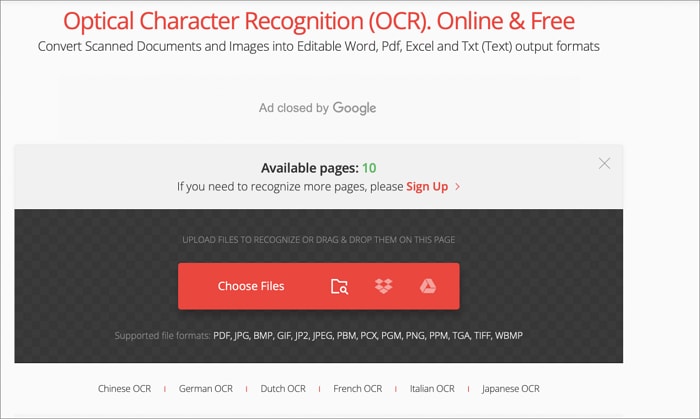
Étape 2 Sélectionnez la langue
Sélectionnez au maximum 2 langues dans la liste des langues. La langue par défaut est l'anglais.
Étape 3 Sélectionnez le format de sortie et vérifiez les paramètres.
Sélectionnez le format dans lequel vous souhaitez exporter le fichier. Ensuite, vérifiez si vous voulez numériser toutes les pages ou des numéros de page spécifiques.
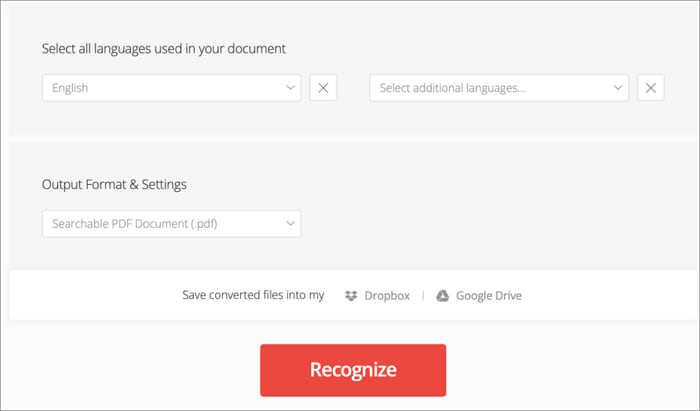
Étape 4 Convertir et sauvegarder
Après confirmation, cliquez sur Reconnaître pour lancer la tâche, puis téléchargez le fichier.
La meilleure alternative à Convertio - PDFelement
Convertio est un outil en ligne créé uniquement pour la conversion de fichiers et l'OCR. Si vous avez des exigences plus élevées et des besoins multiples pour éditer le document, sans se limiter à l'OCR, PDFelement est votre meilleur choix.
PDFelement est une application à télécharger et à installer sur un ordinateur ou un téléphone portable. Pour les PC, il prend en charge à la fois Windows et macOS. Pour les téléphones, il est compatible avec iOS et Android.
Convert PDF: PDFelement peut convertir des documents PDF vers et depuis n'importe quel format d'image, Microsoft Office, une page Web ou d'autres formats tels que EPUB, PTF, RTF, etc. En matière de conversion, il peut vous donner le document converti en haute qualité et à grande vitesse. Même si vous traitez un fichier par lots contenant plusieurs pages, la conversion sera disponible en quelques secondes.
 100% sécurité garantie
100% sécurité garantie  100% sécurité garantie
100% sécurité garantie  100% sécurité garantie
100% sécurité garantie  100% sécurité garantie
100% sécurité garantie OCR: L'outil d'OCR proposé par PDFelement est également très avancé sur le marché. Il vous fournit un résultat précis de la reconnaissance. En quelques clics, vous pouvez modifier un fichier numérisé. PDFelement OCR est rapide car il peut exécuter des fichiers OCR par lots. Il est également puissant puisqu'il peut extraire des textes à partir de PDF, Word, Excel, d'images ou de tout document physique en écriture manuscrite.
Modifier: Après la conversion et l'extraction, il vous permet d'ouvrir le fichier directement dans le logiciel. Vous pouvez modifier librement le texte, l'image, le formulaire, la mise en page, le filigrane, etc. Une fois les modifications terminées, le PDFelement Cloud est une section où vous pouvez conserver vos fichiers importants en toute sécurité.
PDFelement prend en charge plus de 20 langues. Vous pouvez choisir parmi les langues suivantes : anglais, espagnol, français, allemand, japonais, italien, russe, portugais, néerlandais, coréen, grec, polonais, turc, ukrainien, suédois, roumain, tchèque, etc. En une seule tâche d'OCR, le logiciel peut reconnaître jusqu'à 3 langues.
PDFelement dispose également d'autres fonctionnalités destinées à différents groupes d'utilisateurs. Pour les utilisateurs du secteur de l'éducation, PDFelement offre des fonctions telles que la lecture, l'annotation, la création et la combinaison de PDF. Pour les utilisateurs personnels, ils peuvent convertir des PDF, éditer des PDF, compresser des PDF et organiser des PDF. Compte tenu des exigences des utilisateurs professionnels, PDFelement offre des fonctions de formulaire PDF, de signature PDF, de protection PDF, de traitement par lots PDF, d'OCR PDF et d'extraction de données PDF.
Comment utiliser PDFelement OCR sur l'ordinateur et le téléphone
Vous devez d'abord télécharger et installer PDFelement. Il suffit d'entrer sur le site officiel de PDFelement, et de choisir Téléchargement gratuit. Si vous avez des besoins professionnels, vous pouvez acheter une version payante. Lors de la première utilisation de ce logiciel, le système vous invitera à installer l'OCR pour vous préparer. Cliquez sur Cliquer pour télécharger dans la fenêtre de téléchargement. Ensuite, installez le plugin OCR.
Étapes de l'utilisation de PDFelement OCR sur macOS
 100% sécurité garantie
100% sécurité garantie  100% sécurité garantie
100% sécurité garantie  100% sécurité garantie
100% sécurité garantie  100% sécurité garantie
100% sécurité garantie Étape 1 Importer le fichier
Lancez d'abord l'application. Sur la page d'accueil, cliquez sur Ouvrir pour télécharger le document dont vous avez besoin. Vous pouvez également cliquer sur OCR PDF pour lancer directement une tâche d'OCR.
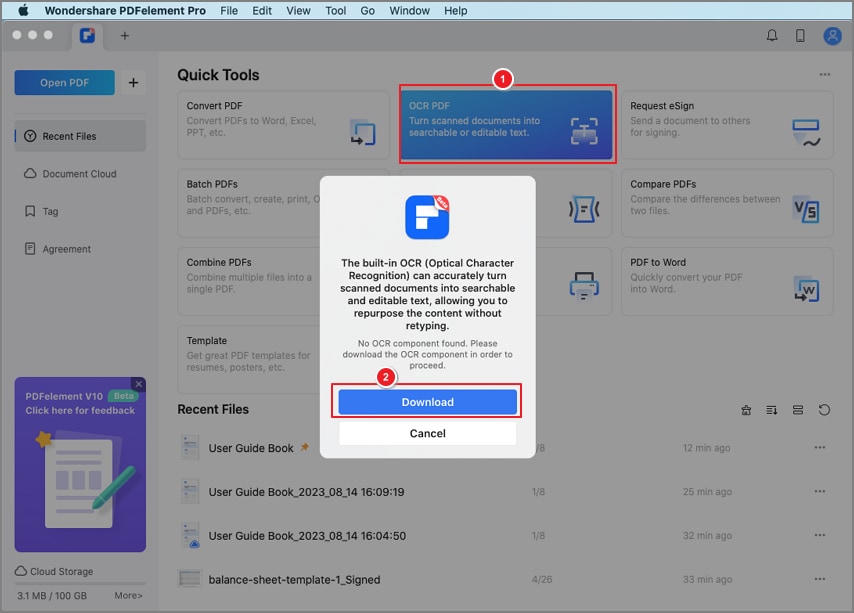
Étape 2 OCR the PDF
Cliquez sur Reconnaissance de texte par OCR dans la section Outils en haut de la page pour traiter la tâche d'OCR.
Étape 3 Vérifiez les paramètres
Dans la fenêtre des paramètres, sélectionnez la langue du texte. Vous pouvez sélectionner autant de langues que vous souhaitez que l'outil en extraie. Ensuite, vérifiez la plage de pages, les exigences en matière de ppp et le type, et choisissez entre Texte modifiable et Image de texte consultable, en fonction de vos besoins.
Note: Le fait de sélectionner plus de trois langues dans une même tâche ralentirait la reconnaissance.
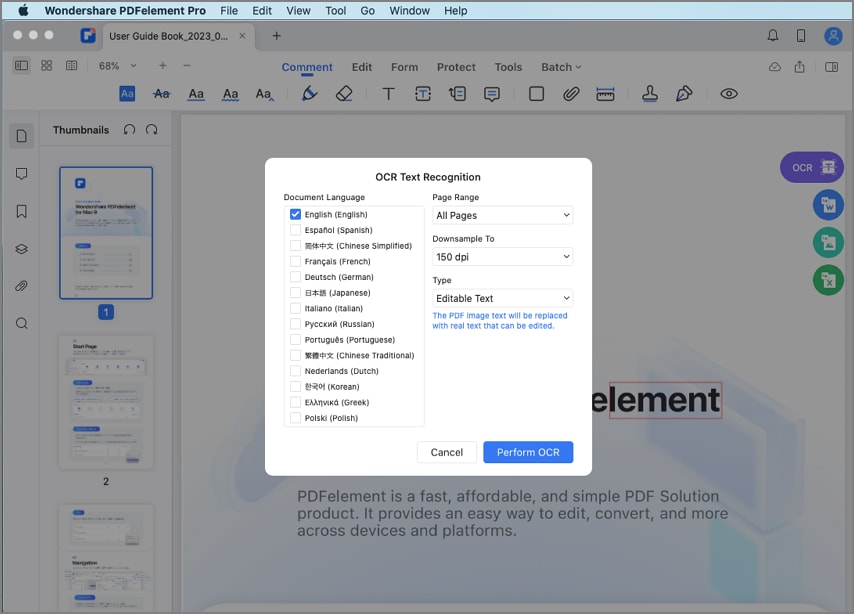
Étape 4 Effectuez l'OCR et téléchargez le fichier.
Cliquez sur Exécuter l'OCR lorsque vous avez confirmé les paramètres. Ensuite, cliquez sur Ouvrir pour vérifier le résultat et apporter quelques modifications. Veuillez enregistrer le fichier lorsque vous souhaitez l'exporter.
Note: Les étapes de l'utilisation de PDFelement OCR sous Windows sont similaires à celles de macOS. Seuls certains noms d'outils ou d'icônes sont légèrement différents. Lisez la procédure ci-dessus comme une référence pour apprendre comment lancer l'OCR sur WindowsmacOS.
Etapes de l'utilisation de PDFelement OCR sur iOS
 100% sécurité garantie
100% sécurité garantie  100% sécurité garantie
100% sécurité garantie  100% sécurité garantie
100% sécurité garantie  100% sécurité garantie
100% sécurité garantie Étape 1 Lancez l'application sur votre iPhone. Appuyez sur OCR PDF dans la section Outils. Ensuite, choisissez le fichier de votre téléphone mobile comme demandé. Si vous êtes déjà sur la page d'édition, appuyez sur l'icône plus dans le coin supérieur droit de l'interface et appuyez sur Reconnaître.
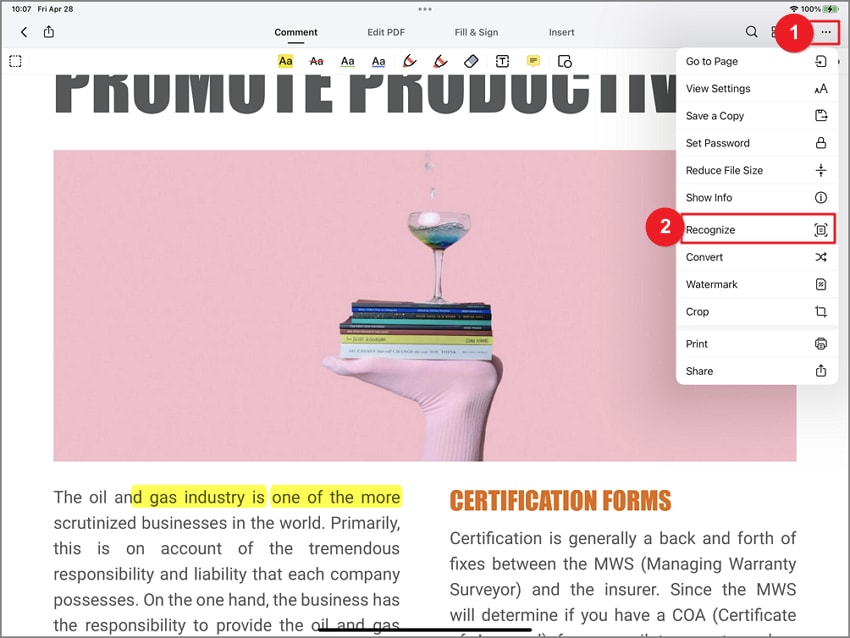
Étape 2 Sélectionnez la langue du texte du document, puis appuyez sur Suivant pour effectuer la reconnaissance.
Étape 3 La tâche d'OCR va se terminer dans peu de temps. Ouvrez directement le fichier dans le logiciel pour vérifier les informations. De plus, vous pouvez appliquer une variété d'outils pour modifier le fichier. Ensuite, enregistrez le fichier lorsque vous avez terminé.
Questions fréquemment posées
Quels sont les facteurs qui déterminent la précision de l'OCR ?
La précision de l'OCR varie en fonction de plusieurs facteurs. La qualité du document téléchargé. Si le document original est froissé, déchiré, délavé, décoloré, taché ou d'une couleur peu contrastée, cela entraînera des inexactitudes. La police et la mise en page du document. Même si le moteur peut reconnaître différentes polices, les tailles de caractères extrêmes peuvent causer des difficultés à l'outil. En outre, une mise en page claire est très importante.
Quels sont les facteurs qui influencent la vitesse de conversion des fichiers ?
La vitesse de conversion est affectée par la taille du fichier. Un document de grande taille nécessite plus de temps pour être converti. En outre, la vitesse de chargement des sites Web influence également le taux de conversation. Un site web qui se charge lentement est plus susceptible d'augmenter les rebonds. Par conséquent, cela compromettra le taux de conversion. D'autres facteurs, tels que les performances de l'ordinateur, déterminent également la vitesse.
L'OCR gratuite peut-elle protéger les données des utilisateurs ?
La sécurité de l'OCR est réglementée par le GDPR (General Data Protection Regulation) et le PCI DSS (Payment Card Industry Data Security Standard). Si l'outil d'OCR n'est pas conforme à ces réglementations, il peut être dangereux de l'utiliser.
PDFelement OCR est un logiciel d'OCR sûr. Il applique des protocoles de sécurité rigoureux pour prévenir la perte et le vol de données. De plus, il est bien conçu pour être à l'abri des attaques de logiciels malveillants ou de virus.
Ligne de fond
PDFelement est professionnel dans tous les processus liés aux documents, de la numérisation, l'OCR et l'édition à la traduction et la conversion. Il vous permettra d'accroître votre efficacité et votre créativité. Téléchargez maintenant le PDFelement et profitez d'une expérience fluide d'édition de PDFs !
 100% sûr | Sans publicité |
100% sûr | Sans publicité |



